
Thêm bản đồ và nền trong iMovie trên máy Mac
iMovie bao gồm một thư viện các bản đồ di chuyển sinh động và nền mà bạn có thể sử dụng để thêm màu và phần dẫn truyện vào phim. Ví dụ: bạn có thể tạo bản đồ du lịch động hiển thị nơi bạn và gia đình mình đã đi du lịch vào kỳ nghỉ hoặc sử dụng nền với tiêu đề hoặc clip có màn hình màu lục.
Thêm bản đồ di chuyển sinh động hoặc nền vào phim
Trong ứng dụng iMovie
 trên máy Mac của bạn, hãy đặt đầu phát trong dòng thời gian nơi bạn muốn thêm nền hoặc bản đồ di chuyển sinh động.
trên máy Mac của bạn, hãy đặt đầu phát trong dòng thời gian nơi bạn muốn thêm nền hoặc bản đồ di chuyển sinh động.Chọn Nền phía trên trình duyệt.

Trong trình duyệt, tìm bản đồ di chuyển sinh động hoặc nền bạn muốn thêm vào bộ phim của mình.
Khi bạn lướt qua bản đồ và nền trong trình duyệt, bản xem trước xuất hiện trong trình xem.
Ghi chú: Trong lần đầu tiên bạn xem lướt bản đồ, iMovie sẽ tạo bản xem trước; bạn có thể phải đợi bản xem trước hoàn tất trước khi tiếp tục.
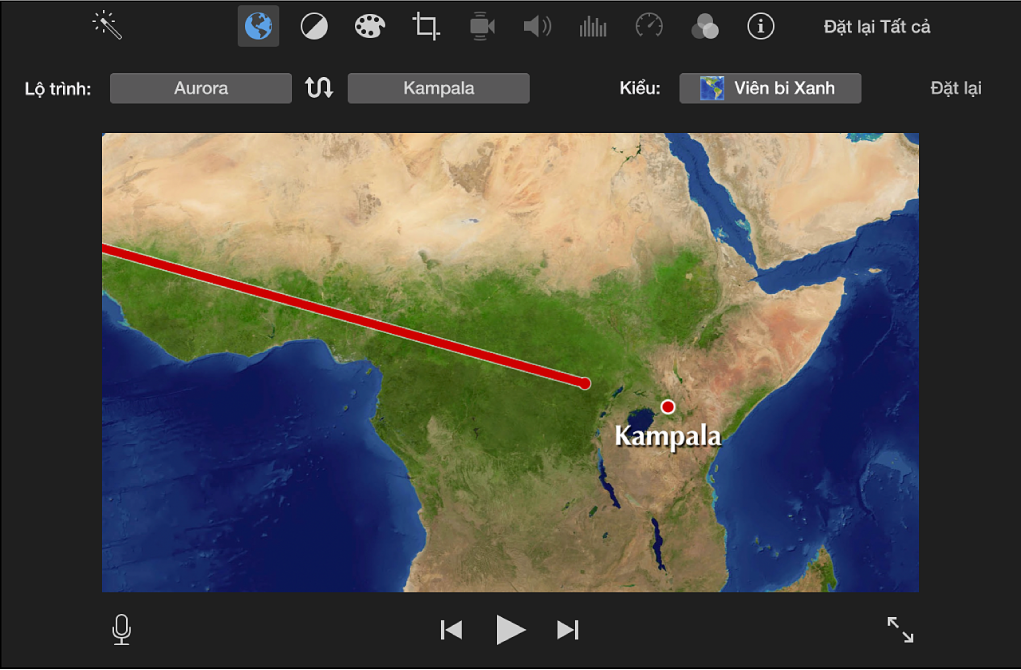
Bấm hai lần vào bản đồ hoặc nền.
Bản đồ hoặc nền được thêm vào phim tại vị trí của đầu phát.
Sửa đổi bản đồ di chuyển sinh động
Bạn có thể thay đổi lộ trình và kiểu của bản đồ di chuyển sinh động trong phim.
Trong ứng dụng iMovie
 trên máy Mac của bạn, hãy bấm hai lần vào bản đồ di chuyển sinh động trong dòng thời gian.
trên máy Mac của bạn, hãy bấm hai lần vào bản đồ di chuyển sinh động trong dòng thời gian.Các điều khiển của bản đồ di chuyển sinh động sẽ xuất hiện phía trên trình xem.
Thực hiện bất kỳ thao tác nào sau đây:
Tạo lộ trình: Bấm vào các menu lộ trình bật lên, chọn vị trí bắt đầu và kết thúc.
Ghi chú: Bạn có thể nhập tên tùy chỉnh cho một vị trí trong trường văn bản “Tên sẽ hiển thị trên bản đồ”.
Thay đổi hình thức của bản đồ di chuyển sinh động: Bấm vào menu bật lên Kiểu và chọn một tùy chọn.
Đảo ngược lộ trình: Bấm vào nút hoán đổi.
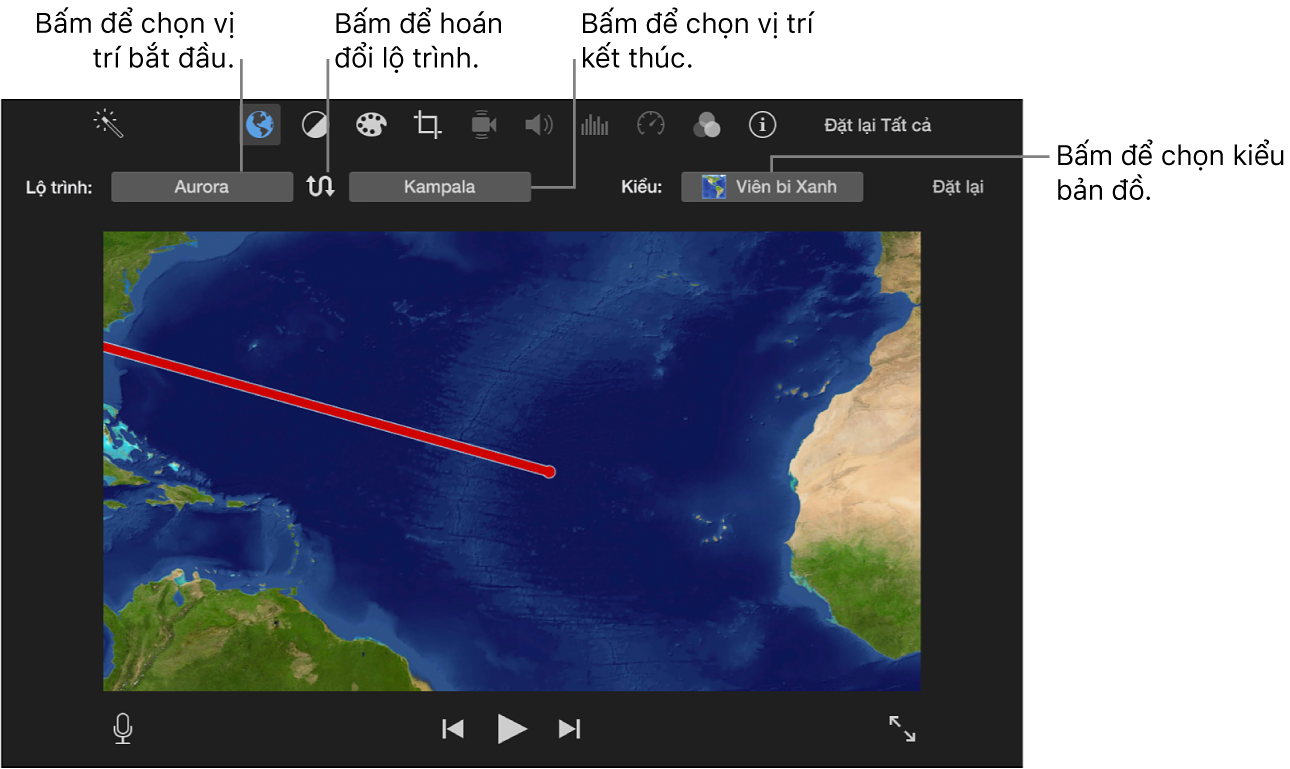
Xóa các thay đổi lộ trình: Bấm vào nút Đặt lại ở bên phải menu bật lên Kiểu.
Thay đổi màu của nền đồng nhất, theo dải màu hoặc theo mẫu
Trong ứng dụng iMovie
 trên máy Mac của bạn, hãy chọn nền trong dòng thời gian.
trên máy Mac của bạn, hãy chọn nền trong dòng thời gian.Các điều khiển nền xuất hiện phía trên trình xem.
Bấm vào nút Đối tượng tạo
 .
.Một hoặc hai ô màu xuất hiện phía trên trình xem, đang hiển thị các màu được sử dụng để tạo nền đồng nhất, theo dải màu hoặc theo mẫu.
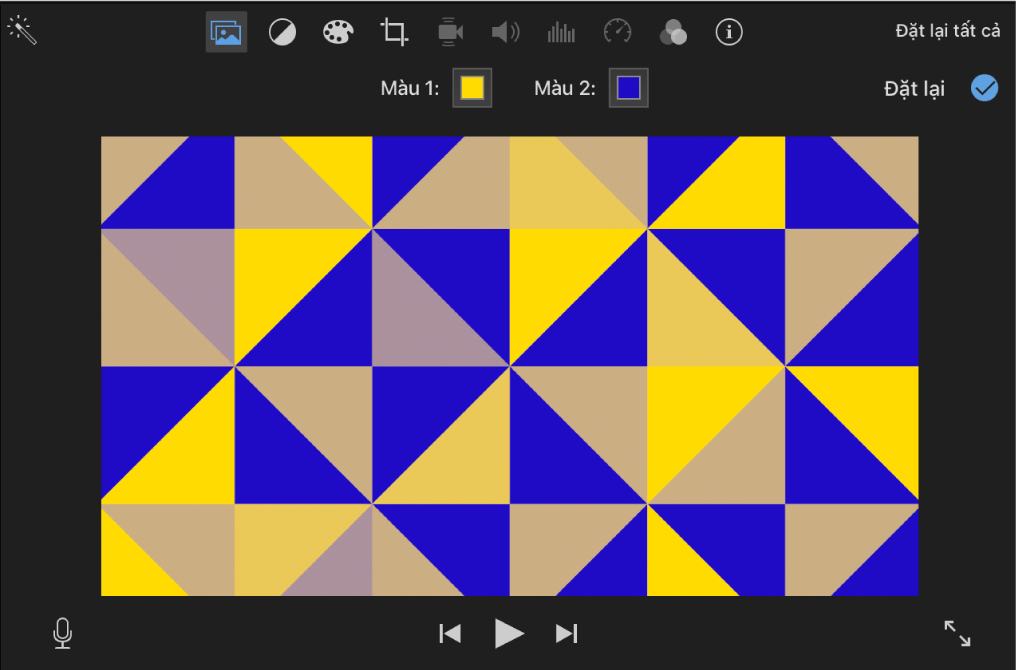
Bấm vào ô màu, sau đó chọn một màu từ cửa sổ Màu.